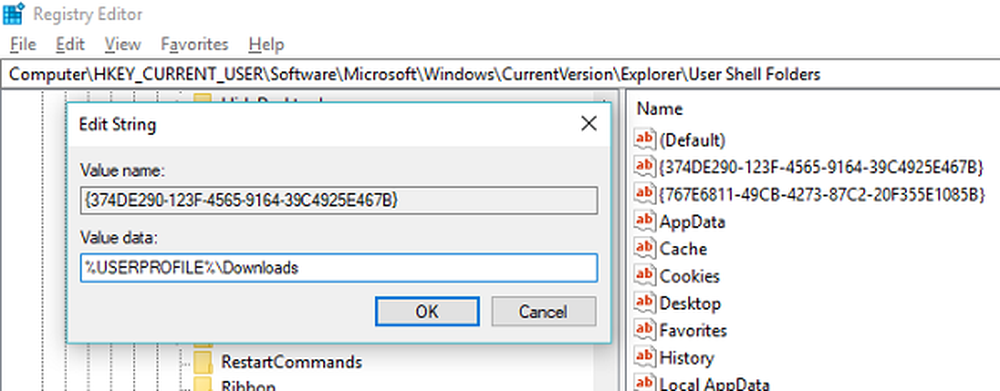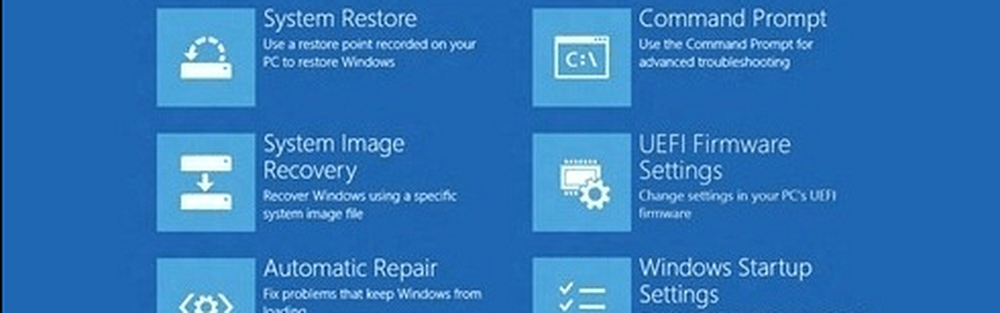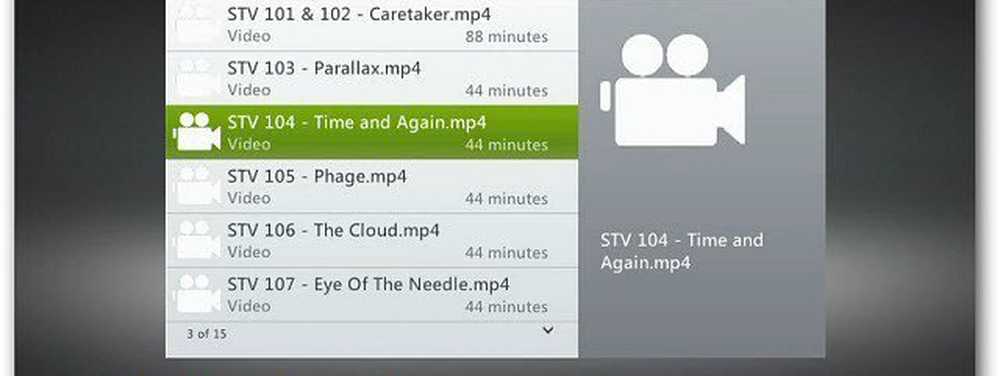Toegang tot uw computer vanuit Android met TeamViewer

Er moeten ontelbare keren geweest zijn dat je op de bank bent gaan liggen om een film te kijken, alleen om te beseffen dat je je computer onnodig hebt ingeschakeld in de andere kamer. Of misschien hebt u uw computer aangesloten op uw tv en zoekt u naar een eenvoudige manier om het afspelen te regelen zonder de muis en het toetsenbord.
Dit zijn slechts een paar scenario's waarin TeamViewer voor afstandsbediening ongelooflijk handig zou zijn. Het is een gratis app voor externe toegang waarmee u uw pc of Mac vanaf uw Android-apparaat kunt bedienen en op uw computer kunt werken alsof u er voor zit.
Vind je het artikel leuk? Je moet je abonneren en volg ons op Twitter.
Het krijgen en draaien
De besturing van uw pc vanaf uw Android-tablet of -telefoon verloopt in twee stappen. Behalve de app TeamViewer voor afstandsbediening in Google Play, moet je ook een exemplaar van TeamViewer voor je Mac of pc pakken via de website van de officiële app .

Ga naar de TeamViewer-website om een kopie van de desktopsoftware te downloaden.
De desktopsoftware kan worden geïnstalleerd als een normale app of worden uitgevoerd als een draagbaar programma als u zich zorgen maakt over de beveiligingsimplicatie van het permanent installeren van een dergelijke tool. In beide gevallen duurt het een paar minuten om alles in te stellen.
Aan het einde van de installatiewizard kunt u ervoor kiezen om uw computer op elk moment toegankelijk te maken, zonder dat u de app handmatig hoeft te starten.
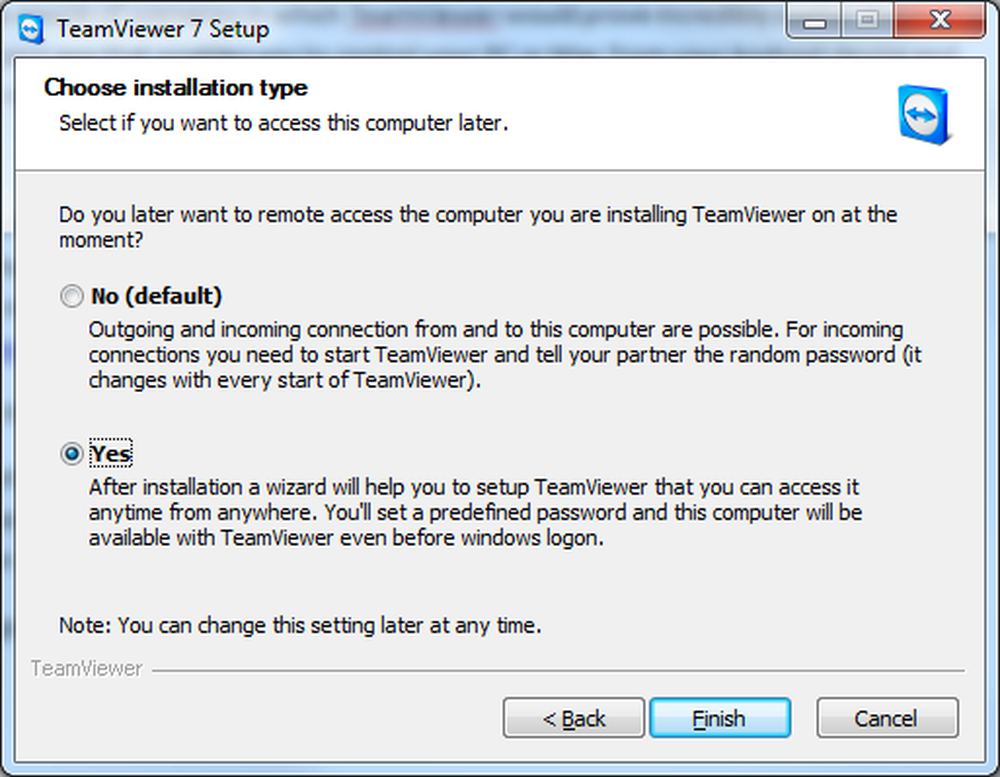
Het installatieprogramma begeleidt u bij het configureren van uw computer voor externe toegang.
Dit proces omvat ook het instellen van een naam en wachtwoord voor uw computer en het maken van een gratis TeamViewer-account als u er nog geen hebt.
Als u naar uw Android-adres schakelt, wordt u gevraagd uw TeamViewer-ID in te voeren en vervolgens het wachtwoord op te geven dat voor u is gegenereerd en wordt weergegeven op het computerscherm. Als dit alles een beetje ingewikkeld lijkt voor een computer waar je regelmatig gebruik van maakt, kun je dingen versnellen door een lijst met favorieten te maken die toegankelijk is met een aangepast wachtwoord.
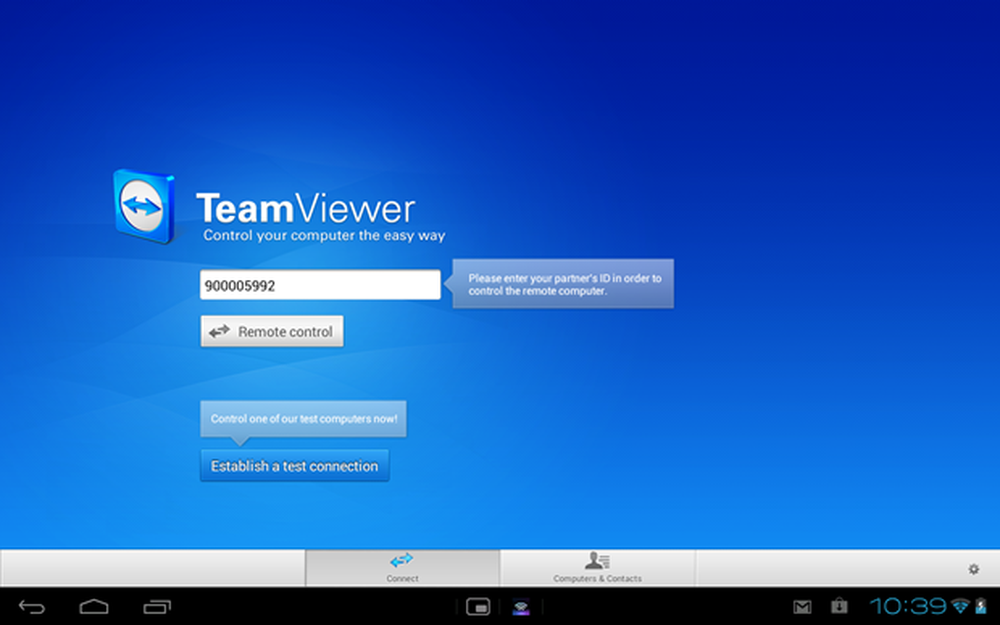
Met het eenvoudige aanmeldscherm van TeamViewer bent u binnen de kortste keren weer online.
Gesture Controls
Het meest voor de hand liggende obstakel dat moet worden overwonnen bij het op afstand bedienen van een computer met behulp van een apparaat met aanraakscherm, is het feit dat er geen muis is. Gebaren worden gebruikt om dit te overwinnen, maar de manier waarop de muis werkt, kan even wennen zijn.
U kunt zich voorstellen dat de cursor de positie van uw vinger op het scherm van uw tablet of telefoon zou volgen, maar dit is niet helemaal het geval. De cursor beweegt relatief naar je vinger en overal op het scherm kunnen tikken worden gemaakt om op de huidige positie van de cursor te klikken. Andere muisacties zijn rechts klikken met twee vingers tegelijk en scrollen met twee vingers.
Tenzij u een beeldscherm met een bijzonder kleine of lage resolutie op uw computer hebt aangesloten, is de kans groot dat u niet uw gehele bureaublad in één keer kunt zien. Een eenvoudig knijpgebaar is voldoende om in en uit te zoomen en als u meer dan één monitor op uw computer hebt aangesloten, kunt u eenvoudig schakelen tussen deze.
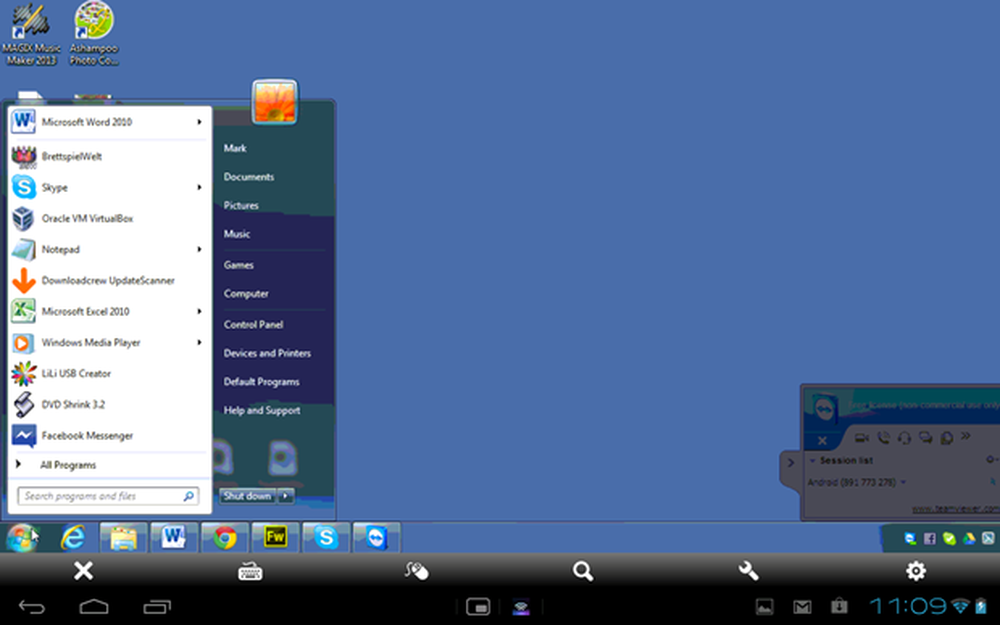
Het scherm van je computer kan worden geschaald zodat het past op dat van je Android-apparaat.
Met TeamViewer kunt u ook de beeldkwaliteit verlagen om de snelheid te versnellen wanneer u deze via een ander netwerk gebruikt.
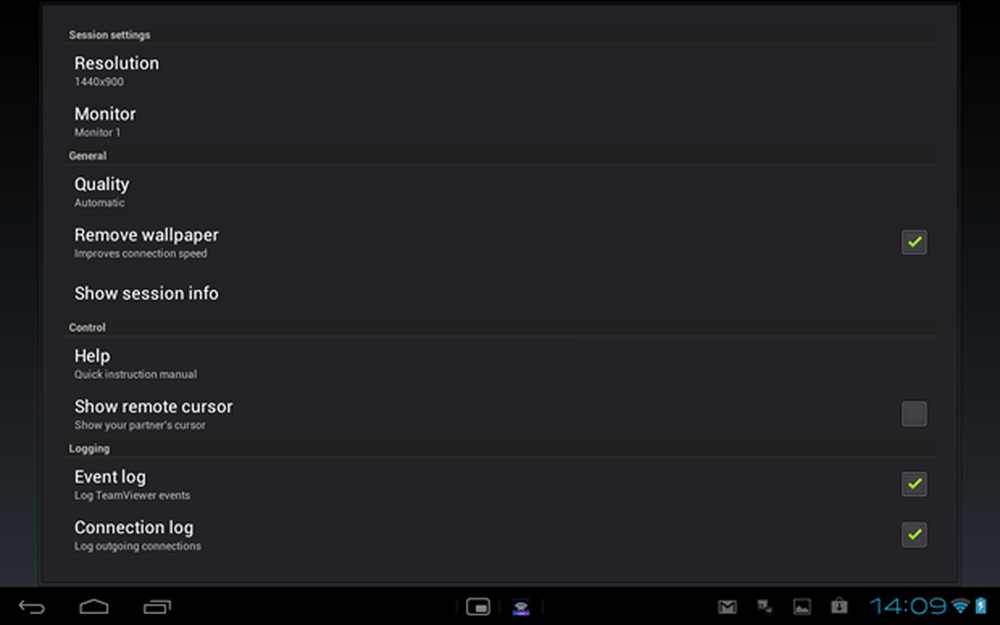
Dankzij flexibele kwaliteitsinstellingen kan TeamViewer zelfs over langzame verbindingen worden gebruikt.
Naast het mogelijk maken van toegang tot uw eigen computer, kan TeamViewer ook worden gebruikt om hulp op afstand aan een vriend of familielid te geven. In deze situaties is de mogelijkheid om invoer van de externe computer te blokkeren nuttig, omdat hiermee het risico wordt vermeden dat de andere gebruiker hindert bij wat u doet.
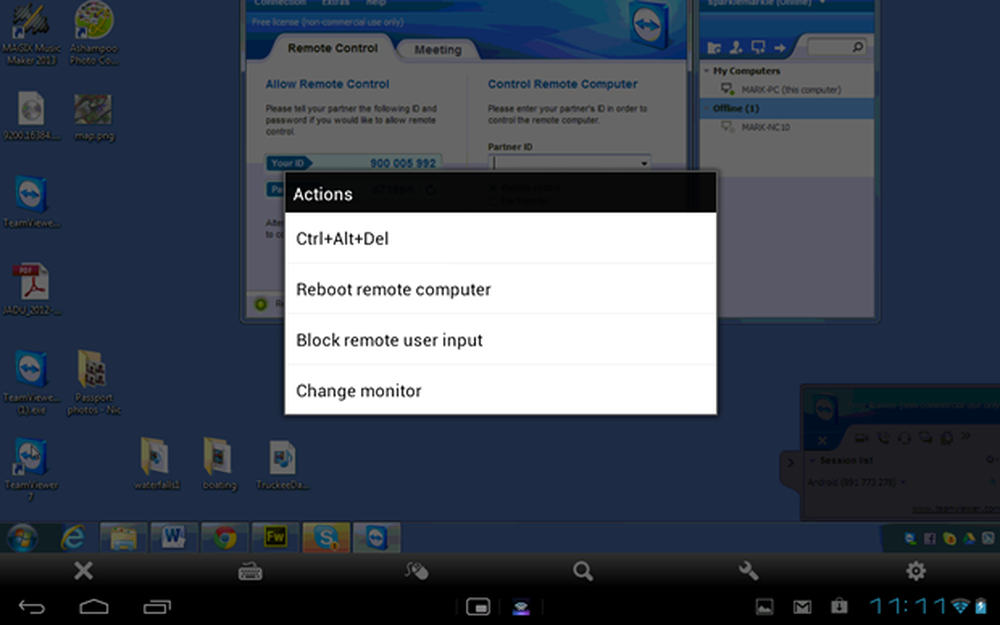
Extra opties zoals wisselen van monitor en rebooten zijn beschikbaar via het instellingenscherm.
Het schermtoetsenbord is net zo eenvoudig te gebruiken als in een andere app, maar er is het nadeel dat u een vrij uitgebreid zichtbaar deel van het externe bureaublad verliest.
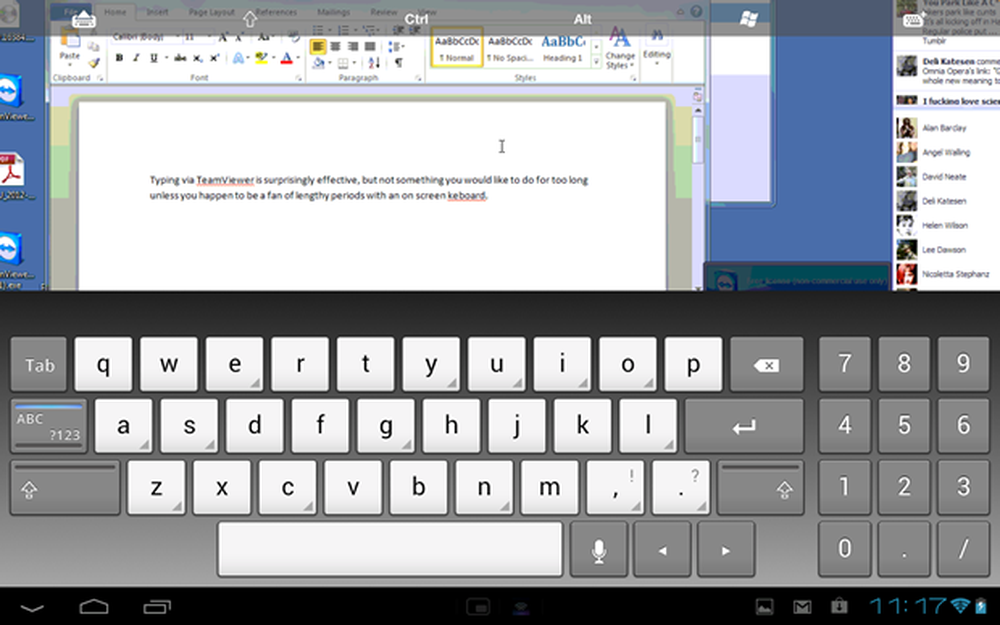
In de landschapsmodus neemt het toetsenbord op het scherm heel wat ruimte in beslag, maar dit is echt onvermijdelijk.
Opsommen
Of u nu op zoek bent naar een tool waarmee u uw computer kunt benaderen via uw eigen netwerk of via internet, of u wilt een app waarmee u gemakkelijk die ondersteuningsoproepen van ouders kunt uitvoeren die van tijd tot tijd verschijnen. Tijd, TeamViewer voor afstandsbediening is de perfecte balans tussen kracht en gebruiksgemak.
Het is allesbehalve de enige externe toegang tot beschikbaar in Google Play, maar het feit dat het gratis is, in combinatie met zijn heerlijke gebruiksgemak en eenvoudige beveiliging betekent dat het een ideale eerste aanloophaven is. Dit eenvoudige installatieproces betekent dat u TeamViewer binnen enkele minuten van uw computer kunt installeren of verwijderen, zonder dat u dynamische DNS-instellingen of iets dergelijks hoeft te configureren..
En hoewel TeamViewer duidelijk beter geschikt is voor tablets, is het nog steeds redelijk bruikbaar op het kleinere scherm van een telefoon. Natuurlijk, dingen zijn een beetje viezer met een kleiner scherm, maar dit is niet voldoende om afbreuk te doen aan het gevoel van plezier dat voortkomt uit het gebruik van Windows of OS X op je Android-apparaat.